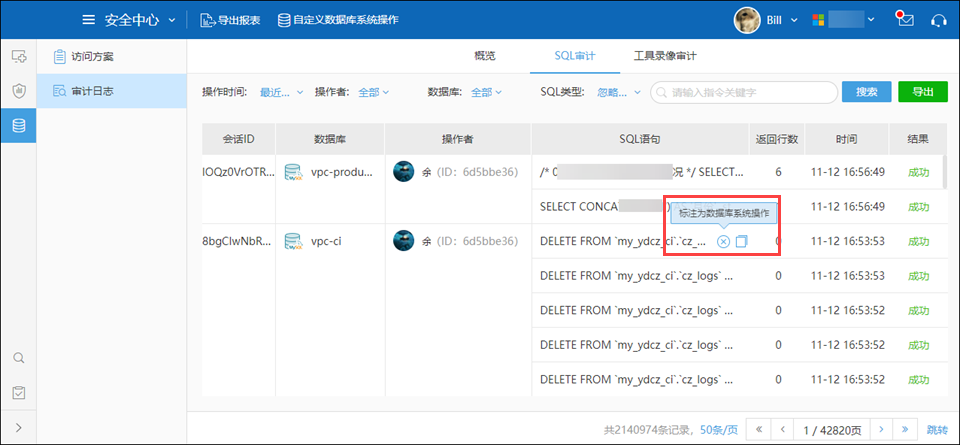一、数据库审计日志
数据库审计分为审计日志及审计录像,如果您用的是数据库访问串或一键唤醒本地工具这类打开当前本地数据库工具的方式来使用数据库,那么您的数据库审计将会以审计日志方式记录。如果您是通过行云管家应用发布的数据库里的Web桌面或本地工具以会话的形式来打开数据库,那么您的数据库审计将会以审计录像以及审计日志的方式进行记录;
点击“安全中心”下的“数据库运维审计”,即可进入到“审计日志”页面;
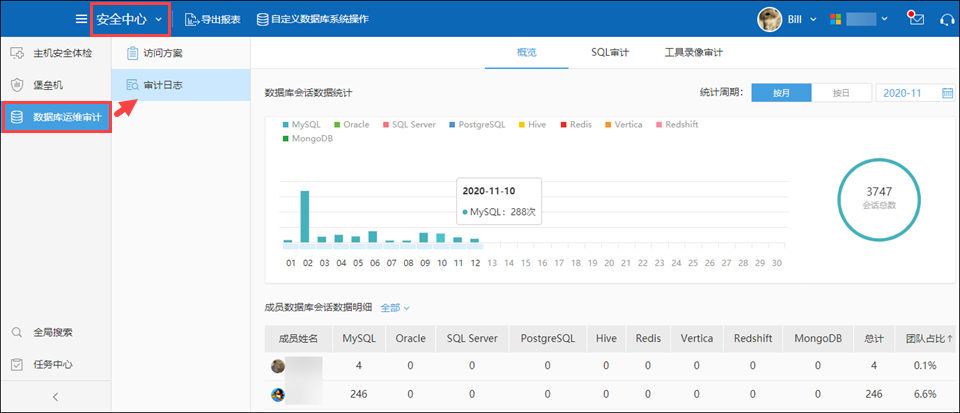
二、数据库SQL审计
2.1、查看SQL审计日志
进入到“SQL审计”页面,数据库审计日志对团队成员访问数据库及执行的数据库SQL语句进行审计。您可以指定操作时间、操作者、数据库及SQL类型,进而查看符合条件的数据库审计日志。您还可以搜索特定SQL语句,直接查找定位到SQL语句对应的数据库访问会话;
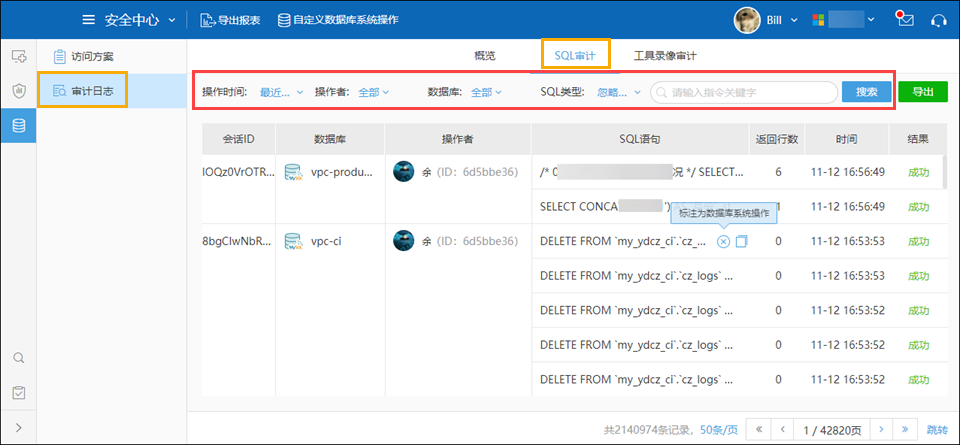
2.2、导出SQL审计日志
点击如图“导出”按钮,可以导出SQL审计日志,支持EXCEL格式导出;
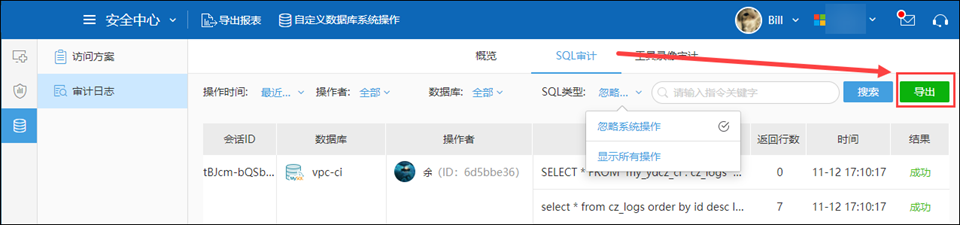
2.3、复制SQL语句
在需要复制的SQL语句中,点击如图“复制SQL”按钮,即可复制;
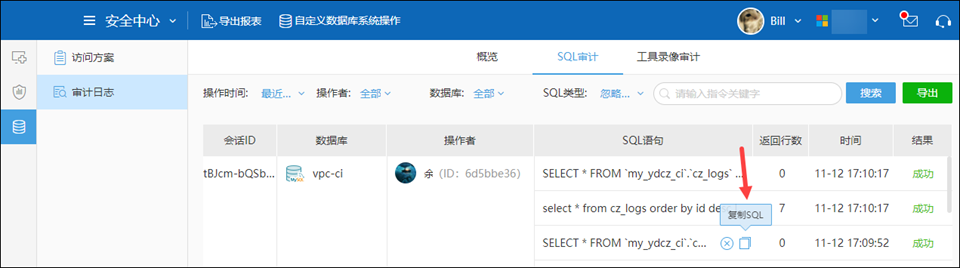
三、数据库工具录像审计
如果您的数据库是通过应用宿主机发布的数据库工具来进行访问使用的话,那么进入到“工具录像审计”页面,即可查看数据库审计录像;
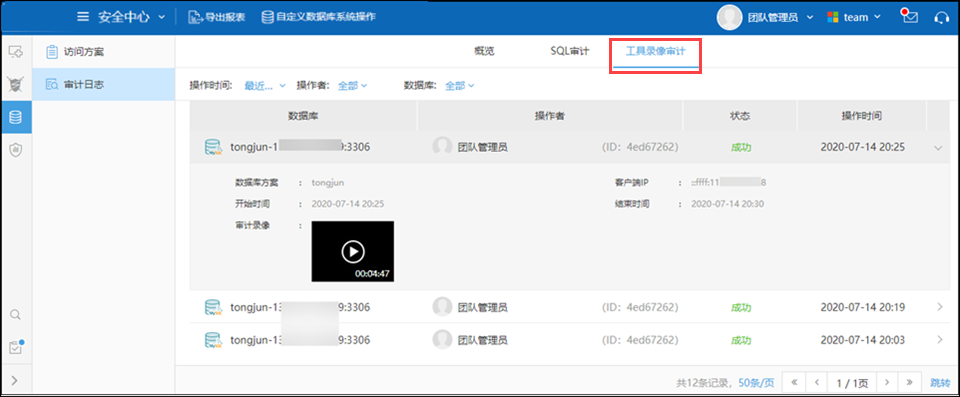
四、导出数据库运维操作报表
(1)进入到“概览”页面,可以看到“数据库会话的数据统计”以及“成员数据库会话数据明细”
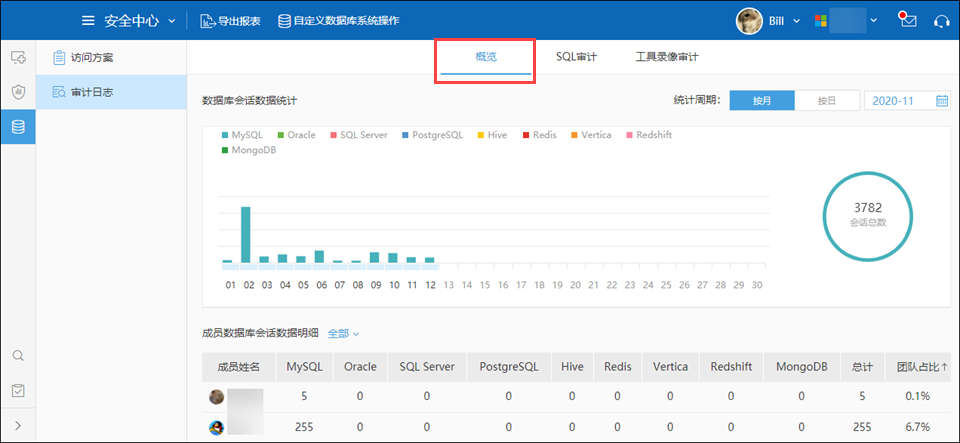
(2)在“审计日志”菜单页面,可以点击“导出报表”来导出“数据库运维操作报表”,支持DOC及PDF格式导出;
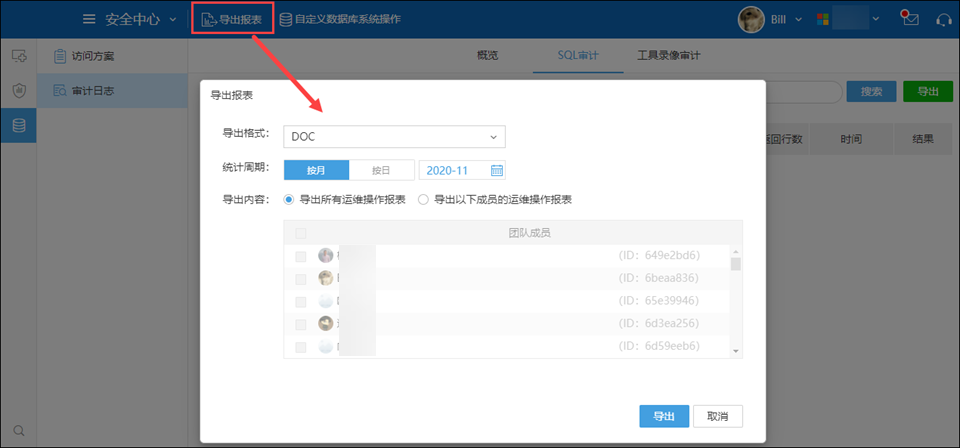
五、自定义数据库系统操作
在“审计日志”菜单页面,点击“自定义数据库系统操作”,可以看到每一类数据库系统默认规则;
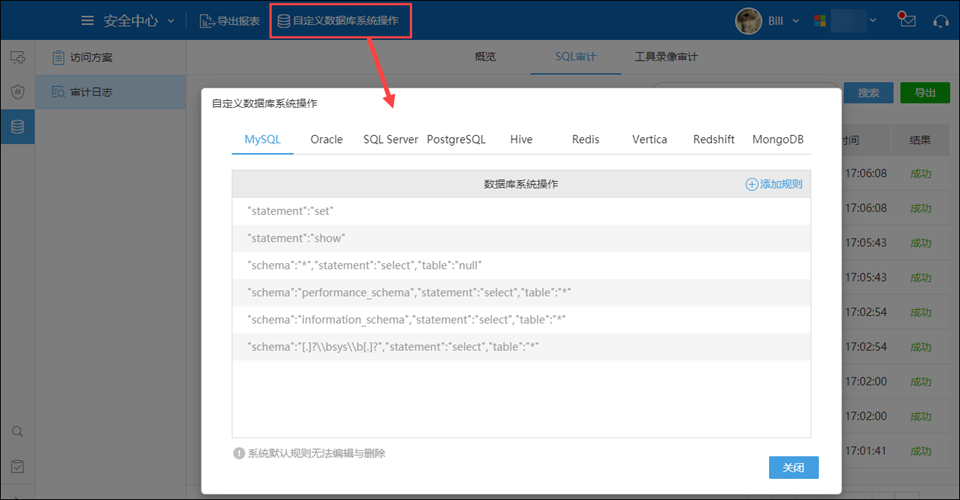
点击“添加规则”,可以新增自定义规则;
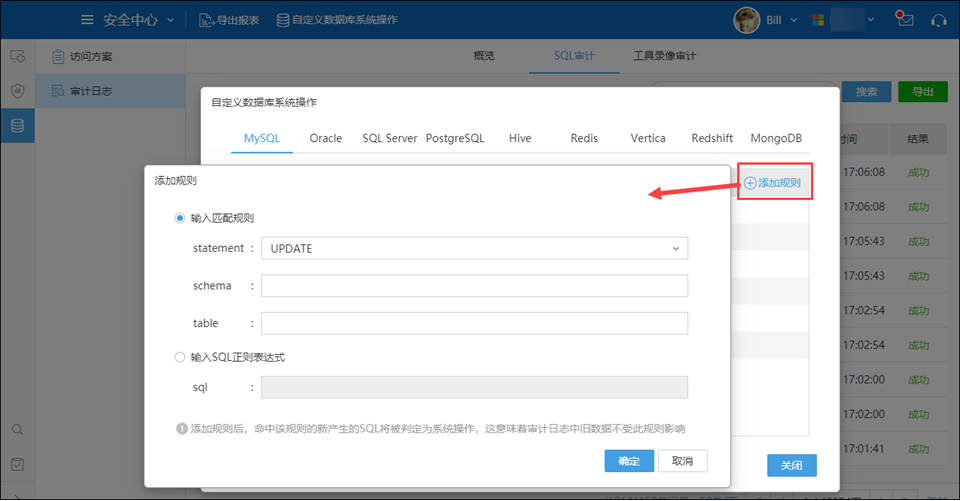
命中该规则的新产生的SQL将被判定为系统操作,此时,在“审计日志”菜单页面,“SQL审计”栏目下,“SQL类型”选择忽略系统操作,即可忽略默认的系统操作以及您自定义归类的系统操作;
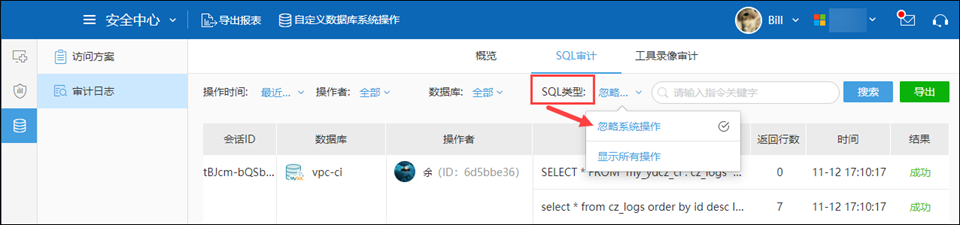
在“审计日志”菜单页面,“SQL审计”栏目下,您也可以把鼠标移动至SQL语句上,点击“标注为数据库系统操作”即可把该语句直接添加到对应数据库的自定义规则中;